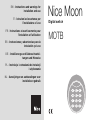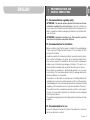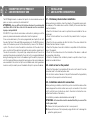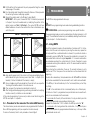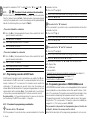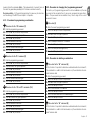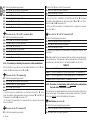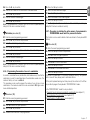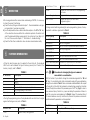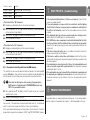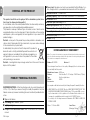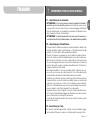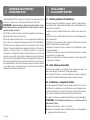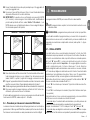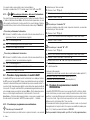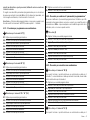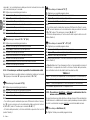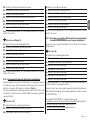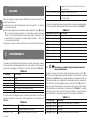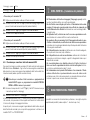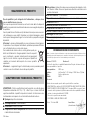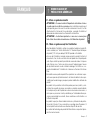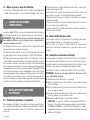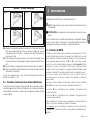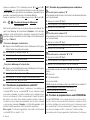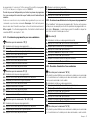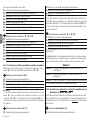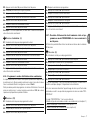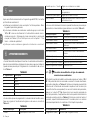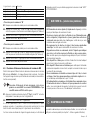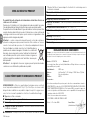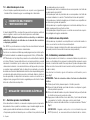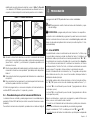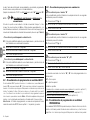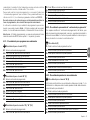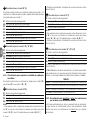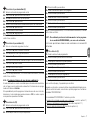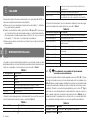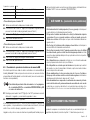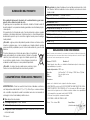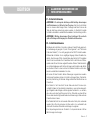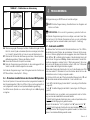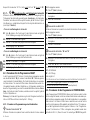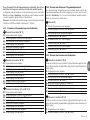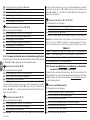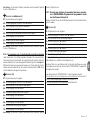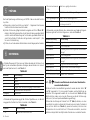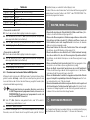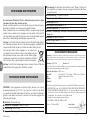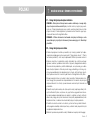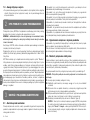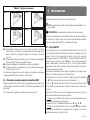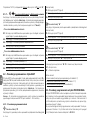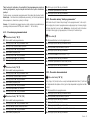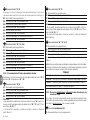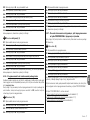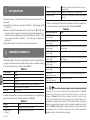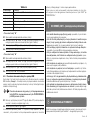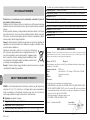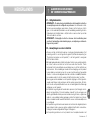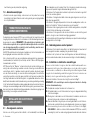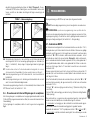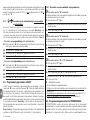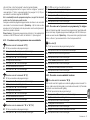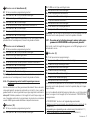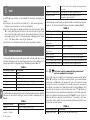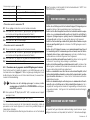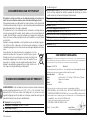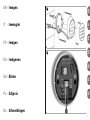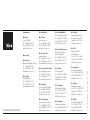Strona jest ładowana ...
Strona jest ładowana ...
Strona jest ładowana ...
Strona jest ładowana ...
Strona jest ładowana ...
Strona jest ładowana ...
Strona jest ładowana ...
Strona jest ładowana ...
Strona jest ładowana ...
Strona jest ładowana ...
Strona jest ładowana ...
Strona jest ładowana ...
Strona jest ładowana ...
Strona jest ładowana ...
Strona jest ładowana ...
Strona jest ładowana ...
Strona jest ładowana ...
Strona jest ładowana ...
Strona jest ładowana ...
Strona jest ładowana ...
Strona jest ładowana ...
Strona jest ładowana ...
Strona jest ładowana ...
Strona jest ładowana ...
Strona jest ładowana ...
Strona jest ładowana ...
Strona jest ładowana ...
Strona jest ładowana ...
Strona jest ładowana ...
Strona jest ładowana ...
Strona jest ładowana ...
Strona jest ładowana ...
Strona jest ładowana ...
Strona jest ładowana ...
Strona jest ładowana ...
Strona jest ładowana ...
Strona jest ładowana ...
Strona jest ładowana ...
Strona jest ładowana ...
Strona jest ładowana ...
Strona jest ładowana ...
Strona jest ładowana ...
Strona jest ładowana ...
Strona jest ładowana ...
Strona jest ładowana ...
Strona jest ładowana ...
Strona jest ładowana ...
Strona jest ładowana ...
Strona jest ładowana ...
Strona jest ładowana ...
Strona jest ładowana ...
Strona jest ładowana ...

Polski – 1
PL
POLSKI
1.1 - Uwagi dotyczące bezpieczeństwa
• UWAGA! – Niniejsza instrukcja zawiera ważne informacje i uwagi doty-
czące bezpieczeństwa osób. Błędny montaż może być przyczyną poważ-
nych ran. Przed rozpoczęciem pracy należy uważnie przeczytać wszystkie
części instrukcji. W razie wątpliwości, przerwać montaż i zwrócić się po wyja-
śnienia do Serwisu Obsługi Klienta Nice.
• UWAGA! – Ważne zalecenia: zachować niniejszą instrukcję w celu
ewentualnych przyszłych interwencji konserwacyjnych i likwidacji
produktu.
1.2 - Uwagi dotyczące montażu
• Przed rozpoczęciem montażu sprawdzić, czy niniejszy produkt jest odpo-
wiedni do pożądanego zastosowania (patrz “Ograniczenia użycia” i “Cechy
techniczne produktu”). Jeśli nie jest odpowiedni, NIE kontynuować montażu.
• Podczas montażu, z produktem należy obchodzić się ostrożnie unikając
zgnieceń, uderzeń, upadków lub kontaktu z płynami jakiegokolwiek rodzaju.
Nie umieszczać produktu w pobliżu źródeł ciepła, ani wystawiać go na dzia-
łanie otwartych płomieni. Takie czynności mogą uszkodzić go i stać się przy-
czyną nieprawidłowości lub niebezpiecznych sytuacji. Jeśli zaistnieją, natych-
miast przerwać montaż i zwrócić się do Serwisu Obsługi Klienta firmy Nice.
•
Nie wprowadzać zmian na żadnej z części produktu. Niedozwolone czyn-
ności mogą tylko prowadzić do nieprawidłowości. Producent uchyla się od
nieprawidłowości za szkody spowodowane samowolnymi zmianami na
produkcie.
• Produkt nie jest przeznaczony do użycia przez osoby (włączając dzieci), któ-
rych możliwości fizyczne, umysłowe, czy psychiczne są ograniczone lub oso-
by nieposiadające doświadczenia czy wiedzy, z wyjątkiem sytuacji, w których
dane osoby mogą skorzystać z obecności innej osoby odpowiedzialnej za ich
bezpieczeństwo, z nadzoru lub wskazań dotyczących użycia produktu.
• Produktu nie można uznać za skuteczny system ochrony przed intruzami.
Jeśli pragniecie bardziej skutecznej ochrony, automat należy uzupełnić innymi
urządzeniami bezpieczeństwa.
• Materiał z opakowania produktu należy zlikwidować w pełni przestrzegając ,
OGÓLNE UWAGI I ŚRODKI OSTROŻNOŚCI
1

2 – Polski
PL
1.3 - Uwagi dotyczące użycia
• Do powierzchownego oczyszczenia produktu użyć miękkiej i lekko wilgotnej
szmatki. Należy korzystać wyłącznie z wody; nie używać detergentów ani
rozpuszczalników.
Przełącznik cyfrowy MOTB jest urządzeniem umożliwiającym kontrolę i dostęp
do miejsc lub czynności, wyłącznie dla upoważnionych osób.
UWAGA! – Jakiekolwiek użycie inne od opisanego i w warunkach środo-
wiska innych od podanych w niniejszej instrukcji uznać należy za niewła-
ściwe i zakazane!
Korzystając z MOTB, można sterować automatem wprowadzając na klawiatu-
rze jedną z kombinacji cyfrowych.
Wyposażony jest on w usuwalną pamięć; można ją programować (patrz
rozdział 4) również przy pomocy jednostek programowania O-Box i MOU
firmy Nice.
MOTB komunikuje się z urządzeniami automatyki poprzez system “Bluebus”,
który pozwala na wykonanie połączeń elektrycznych korzystając tylko z 2 prze-
wodów, przez które przeprowadzane jest zarówno zasilanie elektryczne jak i
sygnały komunikacji. Połączenie elektryczne jest typu równoległego i nie wyma-
ga przestrzegania biegunowości. Każde urządzenie podłączone do centrali,
zostaje rozpoznane niezależnie podczas procedury „uczenia” dzięki indywidual-
nemu adresowi ustawionemu przez instalatora za pomocą mostka elektryczne-
go znajdującego się w klawiaturze. Ponadto, podczas „uczenia”, urządzenia
sterowania zostają przypisane centrali jednoznacznym kodem, gwarantującym
maksymalne bezpieczeństwo w celu uniknięcia podstępnych prób zastąpienia
jednego z urządzeń.
OPIS PRODUKTU I JEGO PRZEZNACZENIE
2
MONTAŻ I POŁĄCZENIA ELEKTRYCZNE
3
3.1 - Kontrole przed montażem
Przed przejściem do montażu, należy sprawdzić integralność komponentów
produktu, odpowiedniość wybranego modelu i zgodność otoczenia przezna-
czonego do montażu:
• Sprawdzić, czy wszystkie komponenty automatyki są w idealnym stanie i
odpowiednie do przewidzianego zastosowania.
• Sprawdzić, czy wszystkie warunki eksploatacji znajdują się w granicach
zastosowania produktu (paragraf 3.2)
• Sprawdzić, czy wszystkie parametry eksploatacji znajdują się w granicach
wartości podanych w rozdziale “Cechy techniczne produktu”.
• Sprawdzić, czy otoczenie wybrane do montażu jest kompatybilne z całkowi-
tymi gabarytami produktu
• Sprawdzić, czy powierzchnia wybrana do montażu urządzenia jest solidna i
może zagwarantować stabilne umocowanie.
• Sprawdzić, czy urządzenie do zainstalowania znajduje się na pozycji chronio-
nej i zabezpieczonej przed przypadkowymi uderzeniami.
3.2 - Ograniczenia związane z użyciem produktu
• Sprawdzić, czy produkt jest kompatybilny z centralą, do której musi być pod-
łączony; odnieść się do załączonej żółtej ulotki.
• Nie montować w instalacji większej ilości urządzeń od tej, które może obsłu-
żyć centrala (patrz odpowiednia instrukcja obsługi).
3.3 - Montaż i połączenia elektryczne
Przed montażem, należy określić pozycję, w której urządzenie zostanie przy-
mocowane i przygotować przewody elektryczne potrzebne do podłączenia do
centrali. Aby sprawdzić, z jakiego przewodu skorzystać, odnieść się do instruk-
cji centrali (cechy techniczne przewodów).
Aby przeprowadzić montaż, postąpić jak opisano poniżej i sprawdzić rys. 1:
UWAGA! – Wszystkie podłączenia należy wykonać bez zasilania elek-
trycznego.
01. Usunąć część przednią i odkręcić 2 śruby;
02. Oddzielić spód klawiatury zwracając uwagę na to, aby nie uszkodzić
uszczelki;
03. Wykonać otwór w spodzie klawiatury w miejscach przygotowanych do
przymocowania śrub i przeprowadzenia przewodów;
04. Przeprowadzić przewód elektryczny przez otwór i przymocować spód kla-
wiatury do ściany korzystając ze śrub i kołków z wyposażenia;
05. Podłączyć przewód elektryczny do zacisku “Bluebus” (rys. 2);
WAŻNE – Teraz, jeśli w instalacji znajduje się więcej MOTB (maksymalnie
4), należy wykonać ich adresowanie, zmieniając pozycję mostka elektrycz-
nego; patrz Tabela 1. Uwaga! – adresy przełączników MOTB muszą róż-
nić się zarówno między sobą jak i między urządzeniami sterowania obec-
nymi w instalacji;

Polski – 3
PL
06. Doprowadzić zasilanie elektryczne do centrali: oświetlenie klawiatury
zacznie migać na czerwono wskazując rodzaj obecnej pamięci (patrz
Tabela 3 - rozdział 5), a następnie zamigają 5 razy wskazując, czy pamięć
jest pusta;
07. Przeprowadzić rozpoznanie klawiatury przez centralę, patrz odpowiednia
instrukcja obsługi “Uczenie się urządzeń bluebus”;
08. Następnie zaprogramować klawiaturę, jak opisano w rozdziale 4;
09. Po zaprogramowaniu i sprawdzeniu, czy wszystko funkcjonuje poprawnie,
można zakończyć montaż.
Po zakończeniu programowania, należy wykonać sprawdzenie poprawnego
funkcjonowania MOTB; patrz rozdział 5 - Test kontrolny.
3.4 - Procedura usunięcia pamięci wewnętrznej BM
Pamięć wewnętrzna jest usuwalna i można ją zaprogramowa korzystając z jed-
nostek programowania O-Box lub MOU firmy Nice (patrz odpowiednia instruk-
cja obsługi).
Aby usunąć pamięć z gniazda, postąpić, jak wskazano na rys. 4.
PROGRAMOWANIE
4
Programowanie MOTB można wykonać w dwóch trybach:
EASY: programowanie proste; funkcje podstawowe wprowadzenia i usu-
wania kodów.
PROFESSIONAL: programowanie profesjonalne; funkcje specjalne.
Wyboru trybu programowania można dokonać tylko, gdy pamięć wewnętrzna
jest jeszcze pusta. Wybrany tryb można zmienić przeprowadzając całkowite
kasowanie pamięci (patrz rozdział 5 - Dodatkowe informacje).
4.1 - Użycie MOTB
Użycie klawiatury opiera się na kombinacjach liczbowych od 1 do 9 cyfr, które
musi wprowadzić użytkownik wciskając różne przyciski znajdujące się na kla-
wiaturze. Gdy zostanie wprowadzony poprawny kod, można uaktywnić
komendę wciskając przycisk “” lub “” ); natomiast jeśli kod jest błędny, kla-
wiatura wytworzy sygnał akustyczny. Ważne – Jeśli zostaną wprowadzone
kolejno 3 błędne kody, system zablokuje się na 1 minutę. Czyli jeśli podczas
wprowadzania kodu zostanie popełniony błąd, należy poczekać 10 sekund, a
następnie wpisać poprawny kod.
Jeśli podczas wprowadzania kodu, między wpisywaniem cyfr nastąpi przerwa
dłuższa niż 10 sekund; należy wpisać kod od początku.
Na klawiaturze, poza przyciskami z liczbami, znajdują się przyciski potwierdze-
nia “” i “” przypisane dwóm uaktywnianym komendom 1 i 2:
- Przycisk “” wywołuje komendę 1 (ustawiony fabrycznie jako Krok po Kroku);
- Przycisk “” wywołuje komendę 2 (ustawiony fabrycznie jako Otwarcie czę-
ściowe).
Każdy kod, w zależności od sposobu zaprogramowania, może być użyty do
uaktywnienia zarówno jednej funkcji jak i obydwu:
- 1 funkcja
: po wprowadzeniu kodu, można wcisnąć tylko odpowiedni przycisk
potwierdzenia, zaprogramowany uprzednio.
Przykład: kod “1234” jest odpowiedni dla przycisku “
” a nie dla “
”;
- 2 funkcje
: po wprowadzeniu kodu, można wcisnąć jeden z dwóch odpowied-
nich przycisków potwierdzenia, zaprogramowanych uprzednio; w ten sposób
możliwe będzie wysłanie 2 różnych funkcji.
TABELA 1 - Mostek adresowania
MOTB 1
MOTB 2
MOTB 3
MOTB 4

4 – Polski
PL
Przykład: kod “5678” jest odpowiedni zarówno dla przycisku “
” jak i dla “
”.
4.1.1 - Procedura zablokowania i odblokowania automatu
Korzystając z tej funkcji za pomocą klawiatury można wysłać funkcję “blokady”
lub “odblokowania” automatu. Adnotacja – Na zakończenie obydwu procedur,
jeśli zostały przeprowadzone poprawnie, klawiatura wytworzy 3 dźwięki (beep) a
światełka klawiatury wskażą stan funkcjonowania (patrz roz. 5 Tabela 5).
• Procedura zablokowania automatu
01. Wcisnąć przycisk : klawiatura wprowadza się w stan błędu i wytwarza
sygnał “błędu” z powodu błędnego kodu.
02. W przeciągu 10 sekund wprowadzić “00”
03. W przeciągu 10 sekund wprowadzić odpowiedni kod
04. Wcisnąć przycisk aby potwierdzić
•
Procedura odblokowania automatu
01. Wcisnąć przycisk : klawiatura wprowadza się w stan błędu i wytwarza
sygnał “błędu” z powodu błędnego kodu
02. W przeciągu 10 sekund wprowadzić “11”
03. W przeciągu 10 sekund wprowadzić odpowiedni kod
04. Wcisnąć przycisk aby potwierdzić
4.2 - Procedury programowania w trybie EASY
W trybie EASY można wprowadzić 2 kody, jeden odpowiedni dla funkcji “” a
kolejny dla “” lub jeden kod dla obydwu funkcji. Liczby do użycia w kodach
mogą składać się z minimum 1 do maksimum 9 cyfr. Gdy na klawiaturze wpro-
wadzane są liczby, wytwarza ona dźwięki. Poniżej opisane są procedury pro-
gramowania tylko jednej lub obydwu funkcji. Adnotacja – Na zakończenie
jakiejkolwiek procedury, jeśli została przeprowadzona poprawnie, klawiatura
wytworzy 3 dźwięki.
Uwaga – Po zakończeniu programowania, należy wykonać sprawdzenie
poprawnego funkcjonowania MOTB; patrz rozdział 5 - Test kontrolny.
4.2.1 - Procedura programowania kodu
Procedura funkcji “”
Korzystając z tej procedury można wprowadzić w jakiejkolwiek chwili drugi kod
dla innej funkcji.
01. Wcisnąć przycisk “P” (rys. 3)
02. Przed upływem 30 sek. wprowadzić kod wpisując liczby na klawiaturze
03. Wcisnąć 2 razy przycisk
Procedura funkcji “”
Korzystając z tej procedury można wprowadzić w jakiejkolwiek chwili drugi kod
dla innej funkcji.
01. Wcisnąć przycisk “P” (rys. 3)
02. Przed upływem 30 sek. wprowadzić kod wpisując liczby na klawiaturze
03. Wcisnąć 2 razy przycisk
Procedura funkcji “”i “”
01. Wcisnąć przycisk “P” (rys. 3)
02. Przed upływem 30 sek. wprowadzić kod wpisując liczby na klawiaturze
03. Wcisnąć 1 raz przycisk i 1 raz przycisk
Funkcje przypisane przyciskom “” i “” ustawione są fabrycznie jako:
“” = Krok po kroku
“” = Otwarcie częściowe.
Można również:
– Zmienić rodzaj funkcji przypisanej kodowi
(patrz rozdział 6.1)
– Zablokować i odblokować automat
(patrz rozdział 4.1.1)
– Skasować dane w pamięci BM
(patrz rozdział 6.2).
4.3 - Procedury programowania w trybie PROFESSIONAL
W trybie PROFESSIONAL można zarządzać wszystkimi funkcjami bezpośred-
nio z klawiatury; można wprowadzić więcej kodów oraz inne specjalne funkcje.
Liczby do użycia w kodach mogą składać się z minimum 1 do maksimum 9
cyfr. Za każdy razem, jak wciśnie się przycisk na klawiaturze, aby wpisać cyfrę,
klawiatura wytworzy 1 dźwięk.
Aby uzyskać dostęp do funkcji programowania, należy wprowadzić “hasło pro-
gramowania” złożone z 7 cyfr, które może zostać zmienione (patrz paragraf
4.3.2). Niniejsze hasło ustawione fabrycznie to 0333333.

Polski – 5
PL
Takie hasło jest niezbędne dla wszystkich faz programowania; nigdy nie
można go zapomnieć, w przeciwnym razie konieczne będzie skasowanie
pamięci.
Poniżej opisane są procedury programowania tylko jednej lub obydwu funkcji.
Adnotacja – Na zakończenie jakiejkolwiek procedury, jeśli została przeprowa-
dzona poprawnie, klawiatura wytworzy 3 dźwięki.
Uwaga – Po zakończeniu programowania, należy wykonać sprawdzenie po -
prawnego funkcjonowania MOTB; patrz rozdział 5 - Test kontrolny.
4.3.1 - Procedura programowania kodu
Procedura funkcji “” (1)
01. Wprowadzić hasło programowania
02. Wcisnąć przycisk aby potwierdzić hasło
03. Wcisnąć 1 aby wybrać rodzaj czynności
04. Wcisnąć przycisk aby potwierdzić
05. Wprowadzić pożądany kod
06. Wcisnąć przycisk aby potwierdzić
07. Ponownie wprowadzić ten sam kod
08. Wcisnąć przycisk aby potwierdzić
Procedura funkcji “” (2)
01. Wprowadzić hasło programowania
02. Wcisnąć przycisk aby potwierdzić hasło
03. Wcisnąć 2 aby wybrać rodzaj czynności
04. Wcisnąć przycisk aby potwierdzić
05. Wprowadzić pożądany kod
06. Wcisnąć przycisk aby potwierdzić
07. Ponownie wprowadzić ten sam kod
08. Wcisnąć przycisk aby potwierdzić
Procedura funkcji “” i “” (1-2)
01. Wprowadzić hasło programowania
02. Wcisnąć przycisk aby potwierdzić hasło
03. Wcisnąć 12 aby wybrać rodzaj czynności
04. Wcisnąć przycisk aby potwierdzić
05. Wprowadzić pożądany kod
06. Wcisnąć przycisk aby potwierdzić
07. Ponownie wprowadzić ten sam kod
08. Wcisnąć przycisk aby potwierdzić
4.3.2 - Procedura zmiany “hasła programowania”
Jeśli konieczna jest zmiana fabrycznego “hasła programowania”, dla wszyst-
kich następnych czynności programowania następujących po zmianie, przyjęte
zostanie wyłącznie to nowe hasło. Adnotacja – Hasło może zostać zmienione
za każdym razem, gdy się tego pragnie, o ile znane jest hasło bieżące.
Procedura (3)
01. Wprowadzić obecne hasło programowania
02. Wcisnąć przycisk aby potwierdzić hasło
03. Wcisnąć 3 aby wybrać rodzaj czynności
04. Wcisnąć przycisk aby potwierdzić
05. Wprowadzić nowe hasło złożone z 7 cyfr
06. Wcisnąć przycisk aby potwierdzić
07. Ponownie wprowadzić to samo hasło (nowe)
08. Wcisnąć przycisk aby potwierdzić
4.3.3 - Procedura skasowania kodu
Procedura funkcji “” (4)
Korzystając z tej funkcji można usunąć kod odpowiedni dla funkcji 1; jeśli kod
jest odpowiedni dla obydwu funkcji, pozostaje odpowiedni wyłącznie kod dla
funkcji 2.
01. Wprowadzić hasło programowania
02. Wcisnąć przycisk aby potwierdzić hasło
03. Wcisnąć 4 aby wybrać rodzaj czynności
04. Wcisnąć przycisk aby potwierdzić
05. Wcisnąć kod do skasowania
06. Wcisnąć przycisk aby potwierdzić
07. Ponownie wprowadzić ten sam kod do skasowania
08. Wcisnąć przycisk aby potwierdzić

6 – Polski
PL
Procedura funkcji “” (5)
Korzystając z tej funkcji można usunąć kod odpowiedni dla funkcji 2; jeśli kod jest
odpowiedni dla obydwu funkcji, pozostaje odpowiedni wyłącznie kod dla funkcji 1.
01. Wprowadzić hasło programowania
02. Wcisnąć przycisk aby potwierdzić hasło
03. Wcisnąć 5 aby wybrać rodzaj czynności
04. Wcisnąć przycisk aby potwierdzić
05. Wcisnąć kod do skasowania
06. Wcisnąć przycisk aby potwierdzić
07. Ponownie wprowadzić ten sam kod do skasowania
08. Wcisnąć przycisk aby potwierdzić
Procedura funkcji “” i “” (4-5)
01. Wprowadzić hasło programowania
02. Wcisnąć przycisk aby potwierdzić hasło
03. Wcisnąć 45 aby wybrać rodzaj czynności
04. Wcisnąć przycisk aby potwierdzić
05. Wcisnąć kod do skasowania
06. Wcisnąć przycisk aby potwierdzić
07. Ponownie wprowadzić ten sam kod do skasowania
08. Wcisnąć przycisk aby potwierdzić
4.3.4 - Procedura kontroli liczby odpowiednich kodów
Korzystając z tej funkcji można policzyć kody odpowiednie dla funkcji “” lub
dla funkcji “” lub dla obydwu (“” i “”).
Procedura funkcji “” (6)
01. Wprowadzić hasło programowania
02. Wcisnąć przycisk aby potwierdzić hasło
03. Wcisnąć 6 aby wybrać rodzaj czynności
04. Wcisnąć przycisk aby potwierdzić
Adnotacje:
– Aby sprawdzić, ile kodów może faktycznie uaktywnić funkcję “
”, należy zsu-
mować również kody odpowiednie dla obydwu funkcji (“” i “”): patrz “Proce-
dura funkcji
i
(6-7)”
– Na zakończenie procedury, klawiatura wytworzy sekwencje dźwięków
(patrz Tabela 2).
Procedura funkcji “” (7)
01. Wprowadzić hasło programowania
02. Wcisnąć przycisk aby potwierdzić hasło
03. Wcisnąć 7 aby wybrać rodzaj czynności
04. Wcisnąć przycisk aby potwierdzić
Adnotacje:
– Aby sprawdzić, ile kodów może faktycznie uaktywnić funkcję “
”, należy zsu-
mować również kody odpowiednie dla obydwu funkcji (“” i “”): patrz “Proce-
dura funkcji
i
(6-7)”
– Na zakończenie procedury, klawiatura wytworzy sekwencje dźwięków
(patrz Tabela 2).
Procedura funkcji “” i “” (6-7)
01. Wprowadzić hasło programowania
02. Wcisnąć przycisk aby potwierdzić hasło
03. Wcisnąć 67 aby wybrać rodzaj czynności
04. Wcisnąć przycisk aby potwierdzić
Na zakończenie procedury, klawiatura wytworzy sekwencje dźwięków (patrz
Tabela 2).
Tabela 2 opisuje rodzaj sekwencji dźwięków i odpowiadającą im liczbę kodów.
Sekwencje wytworzone przez klawiaturę na zakończenie procedury, pojawiają
się w kolejności wskazanej w tabeli (setki, dziesiątki, jednostki).
TABELA 2
3 dźwięki = 1 setka (jedna sekwencja 3 dźwięków odpowiada 100 kodom)
2 dźwięki = 1 dziesiątka (trzy sekwencje 2 dźwięków odpowiadają 30 kodom)
1 dźwięk = 1 jednostka (dwie sekwencje 1 dźwięku odpowiadają 2 kodom)
Cyfra zero wyrażona jest przez 10 sekwencji dźwięków
4.3.5 - Procedura dezaktywacji
i aktywacji kodów kończących się
określoną liczbą
Korzystając z tej funkcji można dezaktywować lub ponownie uaktywnić kody,
które kończą się określoną liczbą; niniejszą procedurę można powtórzyć więcej
razy. Kody są dezaktywowane
a nie usuwane z pamięci.
Procedura dezaktywacji: (8)
01. Wprowadzić obecne hasło programowania

Polski – 7
PL
02. Wcisnąć przycisk aby potwierdzić hasło
03. Wcisnąć 8 aby wybrać rodzaj czynności
04. Wcisnąć przycisk aby potwierdzić
05. Wprowadzić ostatnią liczbę kodów do dezaktywacji
06. Wcisnąć przycisk aby potwierdzić
07. Ponownie wprowadzić tą samą ostatnią liczbę
08. Wcisnąć przycisk aby potwierdzić
Adnotacja – Na zakończenie jakiejkolwiek procedury, jeśli została przeprowa-
dzona poprawnie, klawiatura wytworzy 3 dźwięki.
Procedura aktywacji: (9)
01. Wprowadzić obecne hasło programowania
02. Wcisnąć przycisk aby potwierdzić hasło
03. Wcisnąć 9 aby wybrać rodzaj czynności
04. Wcisnąć przycisk aby potwierdzić
05. Wprowadzić ostatnią liczbę kodów do ponownego uaktywnienia
06. Wcisnąć przycisk aby potwierdzić
07. Ponownie wprowadzić tą samą ostatnią liczbę
08. Wcisnąć przycisk aby potwierdzić
Adnotacja – Na zakończenie jakiejkolwiek procedury, jeśli została przeprowa-
dzona poprawnie, klawiatura wytworzy 3 dźwięki.
4.3.6 - Programowanie ilości zastosowania jednego kodu
Każdemu kodowi przypisany jest licznik, odejmujący każde użycie kodu; gdy
kod osiągnie zero zostaje dezaktywowany. Ilość użycia ustawiona fabrycznie
jest nieograniczona.
Korzystając z tej procedury można zaprogramować ilość użycia jednego lub
wielu kodów; maksymalna przypisywana wartość to 999, wartości wyższe
oznaczają czynności nieograniczone.
Procedura: (10)
01. Wprowadzić obecne hasło programowania
02. Wcisnąć przycisk aby potwierdzić hasło
03. Wcisnąć 10 aby wybrać rodzaj czynności
04. Wcisnąć przycisk aby potwierdzić
05. Wprowadzić kod do zaprogramowania
06. Wcisnąć przycisk aby potwierdzić
07. Ponownie wprowadzić ten sam kod
08. Wcisnąć przycisk aby potwierdzić
09. Wprowadzić liczbę użycia do przypisania
10. Wcisnąć przycisk aby potwierdzić
Adnotacja – Na zakończenie procedury, jeśli została przeprowadzona popraw-
nie, klawiatura wytworzy 3 dźwięki.
4.3.7 - Procedura kasowania całej pamięci, jeśli zaprogramowana
w trybie PROFESSIONAL i dysponuje się hasłem
Korzystając z tej funkcji można skasować wszystkie dane zawarte w pamięci
BM klawiatury.
Procedura: (0)
01. Wprowadzić hasło programowania
02. Wcisnąć przycisk aby potwierdzić hasło
03. Wcisnąć 0 aby wybrać rodzaj czynności
04. Wcisnąć przycisk aby potwierdzić
05. Wcisnąć 0 pierwszego potwierdzenia
06. Wcisnąć przycisk aby potwierdzić
07. Wcisnąć 0 drugiego potwierdzenia
08. Wcisnąć przycisk aby potwierdzić
Na zakończenie procedury, jeśli została przeprowadzona poprawnie, klawiatura
wytworzy 3 dźwięki (beep) i miga 5 razy, aby potwierdzić.
W tym momencie, należy przeprowadzić rozpoznanie klawiatury ze strony Cen-
trali, następnie można zaprogramować klawiaturę w trybie “PROFESSIONAL”.
W trybie “PROFESSIONAL”, można również:
– Zmienić rodzaj funkcji przypisanej kodowi
(patrz rozdział 6.1)
– Zablokować i odblokować automat
(patrz rozdział 4.1.1)
– Skasować dane w pamięci BM
(patrz rozdział 6.2).

3 dźwięki Sygnalizuje poprawne przeprowadzenie procedury
programowania
1 dźwięk o regularnym rytmie Sygnalizuje, że klawiatura jest zablokowana
Szereg dźwięków Sygnalizuje, że został popełniony błąd i procedura nie
udała się
• Podczas normalnego funkcjonowania lub podczas różnych faz programowa-
nia, klawiatura wytwarza sygnalizacje świetlne; odnieśsię do Tabeli 5:
TABELA 5
Wiatełka urządzenia Opis
CZERWONY włączony w Bramka zamknięta a automat odblokowany
sposób ciągły
CZERWONY włączony w Bramka Zamyka się
sposób ciągły
CZERWONY włączony w Bramka nie jest ani otwarta ani zamknięta a automat
sposób ciągły odblokowany
ZIELONY włączony w Bramka Otwiera się
sposób ciągły
ZIELONY włączony w Bramka nie jest ani otwarta ani zamknięta a automat
sposób ciągły zablokowany
ZIELONY włączony w Bramka otwarta a automat zablokowany
sposób ciągły
ZIELONY włączony w Bramka zamknięta a automat zablokowany
sposób ciągły
CZERWONY Klawiatura nie jest zsynchronizowana na bluebus
(miga 3 razy i pauza)
CZERWONY Klawiatura bez “mostka”
(miga 3 razy i pauza)
6.1 - Procedura zmiany rodzaju funkcji przypisanej kodowi
Korzystając z tej funkcji można zmienić funkcję przypisaną przyciskom “” i“”.
Można wybrać, którą funkcję przypisać wybranemu przyciskowi, spośród tych
dostępnych w Tabeli 6. Niektóre funkcje mogą być inne niż w Centrali, do której
podłączona jest klawiatura (patrz odpowiednia instrukcja obsługi). Podczas prze-
prowadzania procedury, wcisnąć przycisk “P” (rys. 3) aby wybrać nową funkcję
(podczas procedury, każde wciśnięcie przycisku pozwala na wybór kolejnej funkcji
obecnej w Tabeli 6). Między jednym a drugim wciśnięciem przycisku, przestrzegać
maksymalnego czasu 10 sekund, w przeciwnym razie zostanie potwierdzona
poprzednia funkcja i należy powtórzyć procedurę.
• Gdy doprowadzone zostanie zasilanie elektryczne do centrali, diodyklawiatu-
ry migają na czerwono wskazując rodzaj obecnej pamięci a następnie zamigają
5 razy, jeśli pamięć jest pusta; odnieść się do Tabeli 3:
TABELA 3
Ile razy miga Opis
1 BM60
2 BM250
3 BM1000
4 Wskazuje, że pamięć zawiera nieodpowiednie kody
5 Błąd podczas odczytu pamięci
5 (powoli) Pamięć pusta
• Podczas programowania, klawiatura wytwarza dźwięki, aby zasygnalizować
poprawne funkcjonowanie lub błędy; odnieść się do Tabeli 4:
TABELA 4
Dźwięki Opis
1 dźwięk Sygnalizuje wciśnięcie przycisku
2 dźwięki bliskie Sygnalizuje nieodpowiedni kod
+ 1 dźwięk
8 – Polski
PL
DODATKOWE INFORMACJE
6
Po dokonaniu zapisu i rozpoznania MOTB, należy sprawdzić poprawne funk-
cjonowanie:
a) sprawdzić czy zastosowano się do treści rozdziału 1 - Ogólne uwagi i środki
ostrożności;
b) wpisać na klawiaturze odpowiedni kod i wcisnąć przycisk “” lub “”: jed-
nocześnie zwrócić uwagę czy automat wykonuje wysłaną komendę oraz czy
światełko klawiatury odpowiada wysłanej komendzie (patrz Tabela 5). Jeżeli
to nie nastąpi, sprawdzić w rozdziale 7 - "Co zrobić, gdy...rozwiązywanie
problemów”.
c) sprawdzić również, czy inne kody zostały poprawnie zapisane.
TEST KONTROLNY
5

Polski – 9
PL
CO ZROBIĆ, GDY... (rozwiązywanie problemów)
7
• Jeśli światło klawiatury miga (2 razy i pauza): sprawdzić, czy mostek elek-
tryczny wprowadzony jest poprawnie.
• Jeśli do Centrali podłączonych jest więcej klawiatur i światło zaczyna
migać (3 razy i pauza), gdy zostanie uaktywniona funkcja, która nie uak-
tywnia się: sprawdzić, czy nie wprowadzono takich samych adresów.
• Jeśli wciskając przyciski, klawiatura nie wytwarza żadnego dźwięku: :
sprawdzić, czy pamięć BM została wprowadzona właściwie.
• Jeśli po uaktywnieniu komendy dioda L1 miga wskazując, że została
ona uaktywniona, lecz Centrala nie uaktywnia żadnej czynności: spraw-
dzić, czy rozpoznanie urządzenia ze strony Centrali zostało przeprowadzone
poprawnie.
• Jeśli urządzenie nie włącza się: sprawdzić odpowiednim przyrządem, czy
obecne jest napięcie (vdc) na Bluebus.
• Jeśli urządzenie się włącza, lecz nie funkcjonuje: sprawdzić, czy Centra-
la, do której podłączona jest klawiatura jest odpowiednim nośnikiem połącze-
nia bluebus dla urządzeń funkcji.
• Jeśli więcej niż 3 razy wprowadzi się błędną kombinację, klawiatura blo-
kuje się i wytwarza sygnalizacje dźwiękowe z regularnymi przerwami:
klawiatura odblokowuje się automatycznie po 1 minucie.
• Jeśli automat nie odpowiada w momencie uaktywnienia funkcji i oświe-
tlenie klawiatury jest ciągle włączone na zielono: z powodu błędu mogło
dojść do wysłania funkcji zablokowania automatu. W takim przypadku należy
odblokować automat.
KONSERWACJA PRODUKTU
8
Produkt nie wymaga szczególnego rodzaju konserwacji; wskazane jest czysz-
czenie powierzchni produktu (patrz rozdział 1 – Uwagi dotyczące użycia).
TABELA 6
Ile razy miga Funkcja
1 raz + pauza Krok po Kroku (“” ustawienie fabryczne)
2 razy + pauza Otwarcie
3 razy + pauza Zamknięcie
4 razy + pauza Otwórz częściowo (“” ustawienie fabryczne)
5 razy + pauza Stop
6 razy + pauza Światełko grzecznościowe
• Procedura funkcji “”
01. Wprowadzić kod odpowiedni dla aktualnej funkcji
02. Wcisnąć przycisk “”. Dioda “L1” (rys. 3) wytwarza miganie, po którym
następuje pauza zależna od ustawionej funkcji (patrz Tabela 6)
03. Wcisnąć przycisk “P” (rys. 3) aby wybrać pożądaną funkcję
04. Wcisnąć przycisk aby potwierdzić
• Procedura funkcji “”
01. Wprowadzić kod odpowiedni dla aktualnej funkcji
02. Wcisnąć przycisk “”. Dioda “L1” (rys. 3) wytwarza miganie, po którym
następuje pauza zależna od ustawionej funkcji (patrz Tabela 5)
03. Wcisnąć przycisk “P” (rys. 3) aby wybrać pożądaną funkcję
04. Wcisnąć przycisk aby potwierdzić
6.2 - Procedura skasowania danych w pamięci BM
Korzystając z tej funkcji można skasować wszystkie dane zawarte w pamięci
BM klawiatury. Uwaga! – Za każdym razem po przeprowadzeniu skasowania
pamięci, należy wykonać rozpoznanie klawiatury ze strony Centrali (patrz odpo-
wiednia instrukcja obsługi).
Procedura kasowania całej pamięci, jeśli zaprogramowana w
trybie EASY lub zaprogramowana w trybie PROFESSIONAL i
jeśli NIE posiada się hasła
01. Wcisnąć i przytrzymać przycisk “P” (rys. 3); dioda “L1” pozostaje włączo-
na przez 3 sekundy a następnie miga 3 razy
02. Zwolnić przycisk podczas 3go migania
Na zakończenie procedury, dioda “L1” wytwarza szereg impulsów i po kilku
sekundach, jeśli procedura została przeprowadzona poprawnie, klawiatura
wytworzy 3 dźwięki (beep) i 5 -krotne miganie potwierdzenia.
W tym momencie, należy przeprowadzić rozpoznanie klawiatury ze strony Cen-
trali; następnie można zaprogramować klawiaturę zarówno w trybie “EASY” jak
i“PROFESSIONAL”.

10 – Polski
PL
CECHY TECHNICZNE PRODUKTU
UWAGI: • Wszystkie podane cechy techniczne, odnoszą się do temperatury
otoczenia 20°C (± 5°C). • Nice S.p.a. zastrzega sobie prawo wprowadzenia
zmian w produkcie w jakimkolwiek momencie, gdy uzna to za konieczne,
zachowując jednocześnie jego funkcjonalność i przeznaczenie.
I Typologia: urządzenie sterujące
I Przyjęta technologia: system “Bluebus”
I Oświetlenie: kolor czerwony/zielony
I Długość przewodu do podłączenia: odnieść się do instrukcji obsługi Centrali
I Zasilanie: urządzenie można podłączyć wyłącznie do systemu “Bluebus” fir-
DEKLARACJA ZGODNOŚCI
Adnotacja - Zawartość niniejszej deklaracji jest zgodna z treścią ostatniej dostępnej wersji, przed
wydrukowaniem niniejszej instrukcji, oficjalnego dokumentu złożonego w siedzibie firmy Nice Spa.
Niniejszy tekst został przystosowany z przyczyn wydawniczych.
Numer: 301/MOTB Wersja: 0
Niżej podpisany Lauro Buoro w funkcji Prezesa Zarządu, deklaruje na własną odpo-
wiedzialność, że produkt:
Nazwa producenta: NICE s.p.a.
Adres: Via Pezza Alta 13, Z.I. Rustignè, 31046 Oderzo (TV) Italia
Typ: Przełącznik cyfrowy bus
Modele: MOTB
Akcesoria:
Jest zgodny z treścią następujących dyrektyw unijnych:
• 2004/108/EWG(ex dyrektywa 89/336/EWG) DYREKTYWA 2004/108/WE PARLA-
MENTU EUROPEJSKIEGO I RADY z dnia 15 grudnia 2004 dotycząca zbliżenia
ustawodawstwa Państw członkowskich dotyczącego kompatybilności elektroma-
gnetycznej i która odwołuje 89/336/EWG.
Według następujących zharmonizowanych norm:
EN 61000-6-2:2005; EN 61000-6-3:2007
Oderzo, 16 października 2008 Lauro Buoro
(Prezes Zarządu)
Produkt ten jest nierozłączną częścią automatyki, w związku z tym musi
być poddany utylizacji wraz nią
Podobnie jak przy instalacji, także przy zakończeniu użytkowania niniejszego
produktu czynności utylizacji powinny być wykonane przez personel wykwalifi-
kowany.
Niniejszy produkt składa się z różnego rodzaju materiałów, niektóre z nich mogą
być powtórnie użyte, inne muszą zostać poddane utylizacji. Należy zasięgnąć
informacji o systemach wtórnego przerobu i utylizacji, przewidzianych przez
lokalne przepisy dla tej kategorii produktu.
Uwaga! – niektóre elementy produktu mogą zawierać substancje szkodliwe lub
niebezpieczne, które pozostawione w środowisku mogłyby zaszkodzić środo-
wisku lub zdrowiu ludzkiemu.
Zgodnie ze wskazaniem symbolu na rysunku obok zabronione
jest wyrzucanie tego produktu razem z odpadami domowymi. W
celu utylizacji produktu należy przeprowadzić “segregację odpa-
dów” na potrzeby utylizacji, według metod przewidzianych lokal-
nymi przepisami, lub zwrócić produkt sprzedawcy podczas zaku-
pu nowego, równorzędnego produktu.
Uwaga! – lokalne przepisy mogą przewidywać poważne sankcje w przypadku
samodzielnej likwidacji tego produktu.
UTYLIZACJA PRODUKTU
my Nice, przy pomocy którego jest zasilane i komunikuje się z centralą
I Pobrany prąd: 1,5 jednostki bluebus
I Pojemność pamięci: 1 BM1000 (zawiera maksymalnie 255 kombinacji)
I Izolacja: klasa III
I Stopień ochrony pojemnika: IP 54
I Temperatura robocza: od -20 °C do +55 °C
I Użycie w atmosferze kwaśnej, słonej lub potencjalnie wybuchowej: Nie
I Montaż: Pionowy ścienny
I Wymiary (mm): 80 x 70 x 30 h
I Ciężar: 240 g
Strona jest ładowana ...
Strona jest ładowana ...
Strona jest ładowana ...
Strona jest ładowana ...
Strona jest ładowana ...
Strona jest ładowana ...
Strona jest ładowana ...
Strona jest ładowana ...
Strona jest ładowana ...
Strona jest ładowana ...

I
ENIT
FRES
DE
PLNL
EN - Images
IT - Immagini
FR - Images
ES - Imágenes
DE - Bilder
PL - Zdjęcia
NL - Afbeeldingen
1
2
Strona jest ładowana ...
Strona jest ładowana ...
Strona jest ładowana ...
-
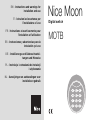 1
1
-
 2
2
-
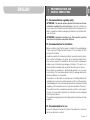 3
3
-
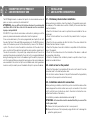 4
4
-
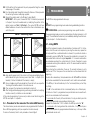 5
5
-
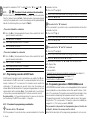 6
6
-
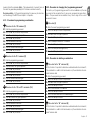 7
7
-
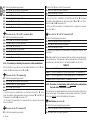 8
8
-
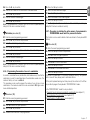 9
9
-
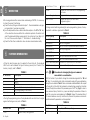 10
10
-
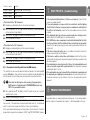 11
11
-
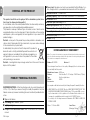 12
12
-
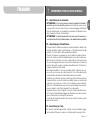 13
13
-
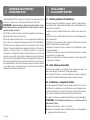 14
14
-
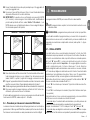 15
15
-
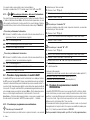 16
16
-
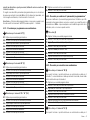 17
17
-
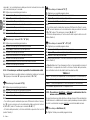 18
18
-
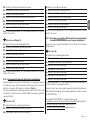 19
19
-
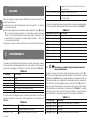 20
20
-
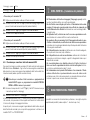 21
21
-
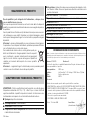 22
22
-
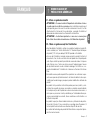 23
23
-
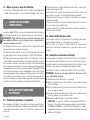 24
24
-
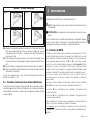 25
25
-
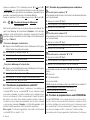 26
26
-
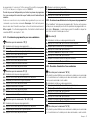 27
27
-
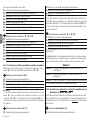 28
28
-
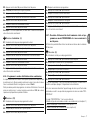 29
29
-
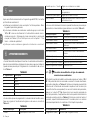 30
30
-
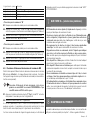 31
31
-
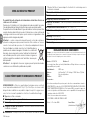 32
32
-
 33
33
-
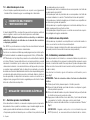 34
34
-
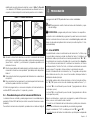 35
35
-
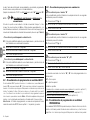 36
36
-
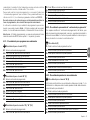 37
37
-
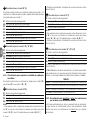 38
38
-
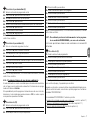 39
39
-
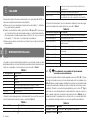 40
40
-
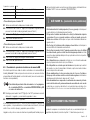 41
41
-
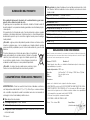 42
42
-
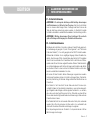 43
43
-
 44
44
-
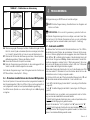 45
45
-
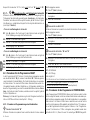 46
46
-
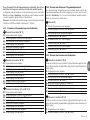 47
47
-
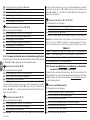 48
48
-
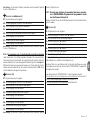 49
49
-
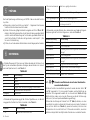 50
50
-
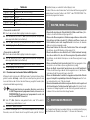 51
51
-
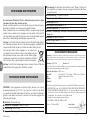 52
52
-
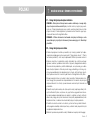 53
53
-
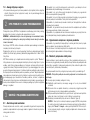 54
54
-
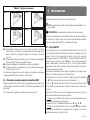 55
55
-
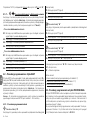 56
56
-
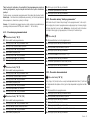 57
57
-
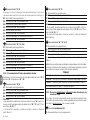 58
58
-
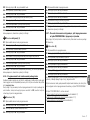 59
59
-
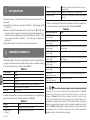 60
60
-
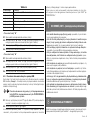 61
61
-
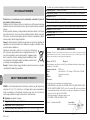 62
62
-
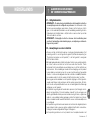 63
63
-
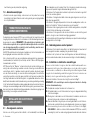 64
64
-
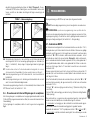 65
65
-
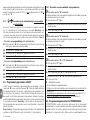 66
66
-
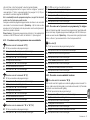 67
67
-
 68
68
-
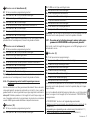 69
69
-
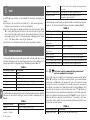 70
70
-
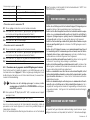 71
71
-
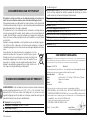 72
72
-
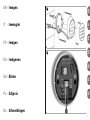 73
73
-
 74
74
-
 75
75
-
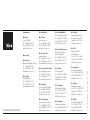 76
76
Nice Automation MOTB Instrukcja obsługi
- Typ
- Instrukcja obsługi
- Ten podręcznik jest również odpowiedni dla
w innych językach
- español: Nice Automation MOTB El manual del propietario
- italiano: Nice Automation MOTB Manuale del proprietario
- Deutsch: Nice Automation MOTB Bedienungsanleitung
- français: Nice Automation MOTB Le manuel du propriétaire
- English: Nice Automation MOTB Owner's manual
- Nederlands: Nice Automation MOTB de handleiding
Powiązane dokumenty
-
Nice Automation PMLMOTXR Instrukcja obsługi
-
Nice Automation Ten Instrukcja obsługi
-
Nice Automation Hopp Instrukcja obsługi
-
Nice Automation Moon / Moonclever MC824H Instrukcja obsługi
-
Nice Automation XBAR Instrukcja obsługi
-
Nice Automation Walky Instrukcja obsługi
-
Nice Automation M-Bar and L-Bar Instrukcja obsługi
-
Nice Automation Spin and Spinbus Instrukcja obsługi
-
Nice Automation MORX Instrukcja obsługi